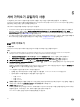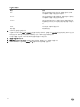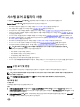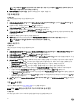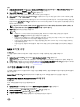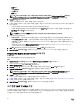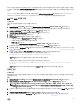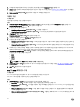Users Guide
지정한 iDRAC 사용자가 가져오려는 서버의 iDRAC에 없는 경우 상태가 Authentication failed(인증 실패)로 표시되고 해당 서
버를 가져올 수 없습니다.
라이센스 정보
Licensed nodes(라이센스가 발급된 노드): 제공된 노드의 개수입니다.
Nodes in use(사용 중인 노드): 서버에 할당된 노드의 개수입니다.
관리형 서버는 녹색으로 표시됩니다.
6.
Next(다음)를 클릭하고 가져오고자 하는 서버를 선택합니다. 기본적으로 인증 상태가 Success(성공)인 모든 시스템이 선
택됩니다.
7.
Save As(다른 이름으로 저장)를 클릭하여 보고서를 아무 위치에나 .CSV 파일로 저장합니다.
8. 가져온 서버를 표시하려는 대상 컬렉션을 지정하고 Next(다음)를 클릭합니다.
9. Save As(다른 이름으로 저장)를 클릭하여 보고서를 아무 위치에나 .CSV 파일로 저장합니다.
10. 가져오기 프로세스가 완료되면 Close(닫기)를 클릭하여 유틸리티를 닫습니다.
시스템 변수 가져오기
이 작업 정보
.CSV 형식으로 저장한 외부 파일에서 시스템 변수를 가져오려면 다음 단계를 따르십시오.
단계
1. Conguration Manager 버전 1610, Conguration Manager 2012 SP2, Conguration Manager 2012 R2 SP1, Conguration
Manager 2012 R2, Conguration Manager 2012 SP1 또는 Conguration Manager 2012 콘솔:
a. Assets and Compliance(자산 및 규정 준수)로 이동하고 Devices(장치)를 마우스 오른쪽 단추로 클릭합니다.
b. Dell Lifecycle Controller → Import Dell PowerEdge Server(Dell PowerEdge 서버 가져오기)를 선택합니다.
2. Import Dell Servers(Dell 서버 가져오기) 화면에서 Import System Variables(시스템 변수 가져오기) 옵션을 선택합니다.
3. Browse(찾아보기)를 클릭하여 변수가 포함된 .CSV 파일을 선택합니다.
4. Next(다음)를 클릭합니다.
화면에 시스템에 이미 존재하는 변수 값 및 .CSV 파일에 존재하는 변수 값의 비교 보고서가 표시됩니다.
변수는 파일에서 다음 형식으로 정의해야 합니다.
<System Name>, <variable1 name> = <variable1 value>, <variable2 name>=<variable2 value>.
예:
<System Name1>, InstallOSVer=Win2K3,CountDisks=5
<System Name2>, InstallOSVer=Win2K8,CountDisks=4
<System Name3>, CountDisks=4,RAIDController=H700
5. Next(다음)를 클릭합니다.
화면에 시스템에 이미 존재하는 변수 값 및 .CSV 파일에 존재하는 변수 값의 비교 보고서가 표시됩니다. 다음과 같은 세부
사항이 표시됩니다.
• Name(이름) — 시스템의 이름입니다.
• Variable Name(변수 이름) — 변수의 이름입니다.
• Value in the .CSV le(.CSV 파일에 있는 변수의 값) - .CSV 파일에 있는 변수의 값입니다. 파일에 변수가 없으면 이 열에
NA 값이 표시됩니다.
• Value in the System(시스템에 있는 변수의 값) - 시스템에 있는 변수의 값입니다. 시스템에 변수가 없으면 이 열에 NA
값이 표시됩니다.
• Action(작업) — 변수에 대해 수행할 작업입니다. 이 작업은 .CSV 파일에 존재하는 변수 및 값에 항상 우선 순위를 줍니
다.
53